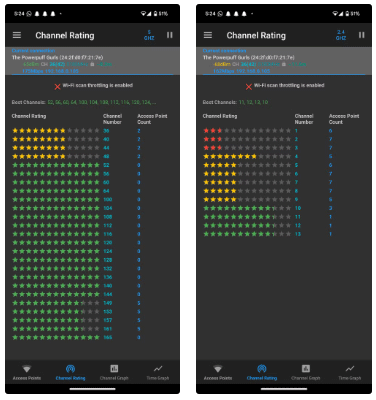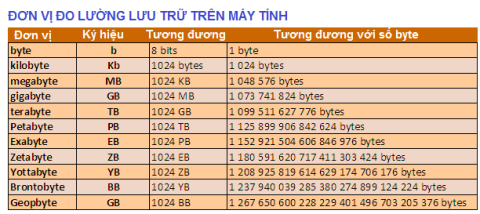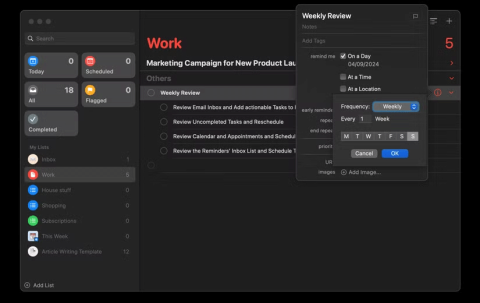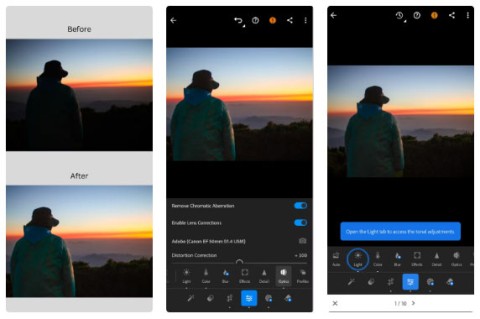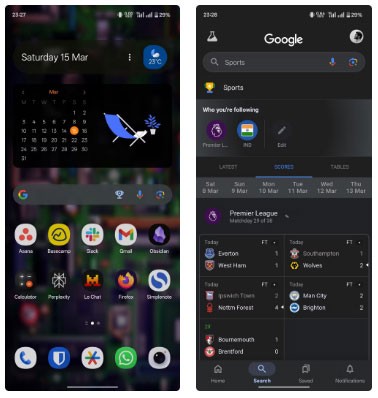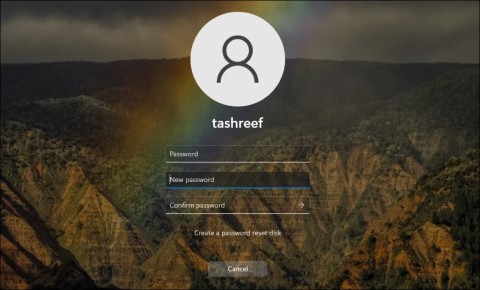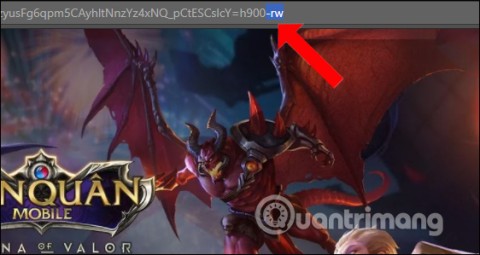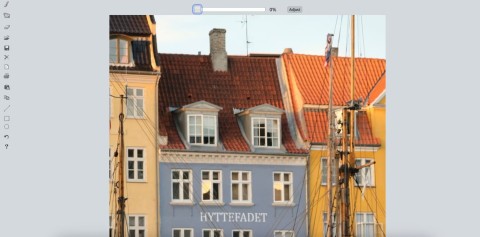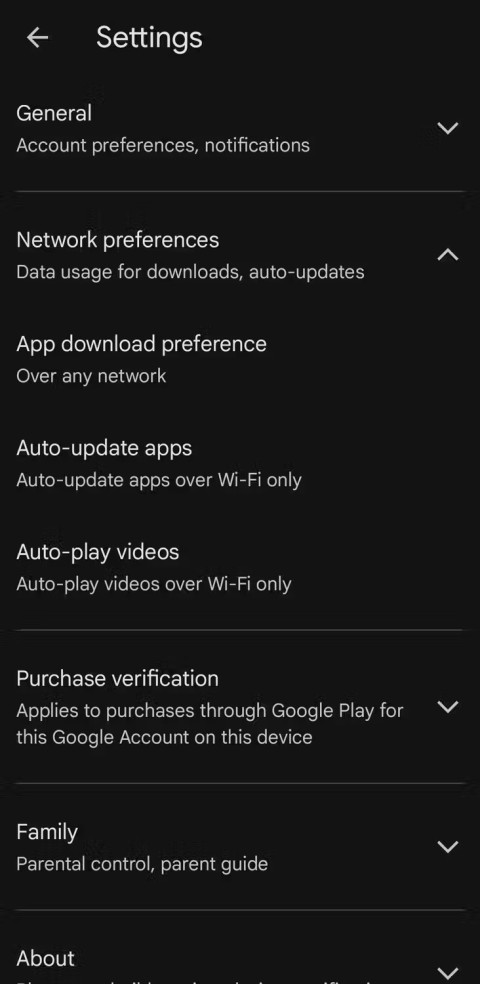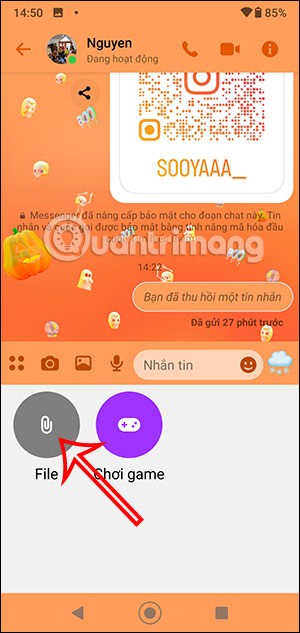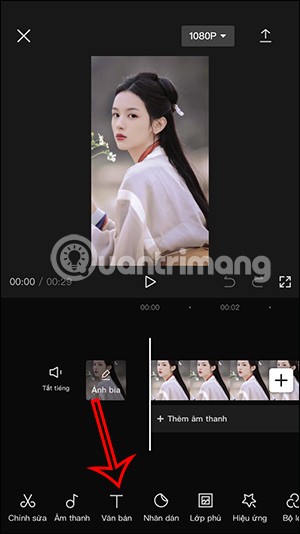We begrijpen hoe frustrerend het is als uw telefoon constant rinkelt of trilt of wanneer u sms-berichten ontvangt tijdens uw zakelijke bijeenkomsten of terwijl u op vakantie bent met familie. Er is een functie genaamd auto-reply die automatische berichten naar de beller stuurt om later terug te bellen. Het iOS-besturingssysteem heeft echter geen ingebouwde functie voor automatisch beantwoorden om sms'jes en oproepen automatisch te beantwoorden. In deze handleiding gaan we echter enkele manieren bespreken waarmee u automatische antwoordteksten kunt instellen voor al uw inkomende oproepen en sms-berichten.

Inhoud
Hoe automatisch te reageren op teksten op de iPhone
Redenen om automatische antwoordteksten op iPhone in te stellen
De auto-reply-functie kan handig zijn wanneer u geen inkomende oproepen of sms-berichten wilt beantwoorden tijdens uw zakelijke bijeenkomsten of terwijl u op vakantie bent met uw gezin. Door automatische beantwoordingsteksten in te stellen, stuurt uw iPhone automatisch sms-berichten naar de bellers om later terug te bellen.
Dit zijn de manieren die u kunt gebruiken om de automatische antwoordfunctie op uw iPhone eenvoudig in te stellen:
Stap 1: Gebruik de NST-modus voor tekstberichten
Als u op vakantie of op zakenreis bent, kunt u de functie Niet storen op uw iPhone gebruiken voor het automatisch beantwoorden van inkomende oproepen of berichten . Aangezien het iOS-besturingssysteem geen specifieke vakantieresponder bevat voor het automatisch beantwoorden van oproepen en berichten, gebruiken we de functie NST-modus. Hier leest u hoe u de functie NST-modus kunt gebruiken om automatisch op sms-berichten te reageren:
1. Open Instellingen op je iPhone.
2. Scroll naar beneden en tik op het gedeelte ' Niet storen' .

3. Tik op Automatisch beantwoorden .

4. Nu kunt u eenvoudig elk bericht typen dat u wilt dat uw iPhone automatisch antwoordt op inkomende oproepen of berichten.

5. Als je klaar bent, tik je op Terug. Tik nu op Automatisch beantwoorden aan .

6. Ten slotte moet u de lijst met ontvangers voor alle contacten kiezen. Als u echter specifieke contacten aan de lijst met ontvangers wilt toevoegen, hebt u de opties Niemand, Recent, Favorieten en Alle contacten.

Dus als u de NST-modus gebruikt voor vakantie, is het beter om deze modus handmatig te activeren, omdat u dan meer controle hebt over de NST-modus. Volg daarom deze stappen om deze modus handmatig te activeren:
1. Open je iPhone- instellingen .
2. Scroll naar beneden en open het gedeelte Niet storen .

3. Zoek en tik in het gedeelte Niet storen op Activeren .

4. Nu ziet u drie opties: automatisch, wanneer verbonden met auto Bluetooth en handmatig.
5. Tik op Handmatig om de modus Niet storen handmatig te activeren.

Lees ook: 17 beste fotobewerkings-apps voor iPhone (2021)
Stap 2: Stel automatisch beantwoorden in voor oproepen op de iPhone met behulp van de functie Niet storen
Op dezelfde manier kunt u het automatische antwoord voor alle telefoongesprekken instellen. U kunt deze stappen volgen voor deze methode:
1. Open je iPhone- instellingen en tik vervolgens op ' Niet storen '.
2. Tik op ' Oproepen toestaan van '.

3. Ten slotte kunt u de oproep van specifieke bellers toestaan. Als u echter geen oproepen wilt ontvangen, tikt u op Niemand.

U moet ervoor zorgen dat u zorgt voor de aanvullende instellingen voor de modus Niet storen door ' Gepland ' uit te schakelen. Zorg er bovendien voor dat uw iPhone in de NST-modus kan worden gezet door ' Altijd ' te selecteren in de Aanvullende instellingen.
Stap 3: Schakel de NST-modus in het Control Center in
Nadat u de bovenstaande twee methoden hebt voltooid, is het laatste deel het brengen van de NST-modus naar het Control Center, waar u de NST-modus gemakkelijk automatisch kunt laten antwoorden op oproepen en sms-berichten met het geautomatiseerde bericht dat u hebt ingesteld. Het inschakelen van de NST-modus in het Control Center is vrij eenvoudig en kan in 3 eenvoudige stappen worden gedaan:
1. Open Instellingen op je iPhone.
2. Zoek en open het Control Center .

3. Ten slotte kunt u niet storen tijdens het rijden in het controlecentrum opnemen.

Nu kunt u uw iPhone eenvoudig in de vakantiemodus schakelen vanuit uw Control Center . Omdat je NST handmatig hebt geactiveerd, zal het automatisch antwoorden op sms'jes en oproepen totdat je NST uitschakelt vanuit je Control Center.
Aanbevolen:
We hopen dat dit artikel nuttig was en dat je een automatisch antwoord op sms'jes en oproepen op je iPhone hebt kunnen instellen. Nu kunt u in alle rust op vakantie gaan en zonder dat iemand uw persoonlijke tijd met uw vrienden of familie onderbreekt. Deze functie voor automatisch beantwoorden van sms'jes op de iPhone kan handig zijn als u een zakelijke bijeenkomst heeft en niet wilt dat uw telefoon u stoort.